- あなたがネットワーク管理者であるならば、ツールに関しては特定の必需品があります。 ping、tracert、およびpathingは最も重要なものの1つです。
- パスは、選択したサーバーとの間のルートを決定し、各ホップのpingを確認するために使用できるWindowsツールです。
- 私たちをチェックしてください パケット損失セクション この問題とその修正方法の詳細については、こちらをご覧ください。
- 私たちをご覧ください ハブとは、専門用語の百科事典を閲覧し、後でブックマークしてください。
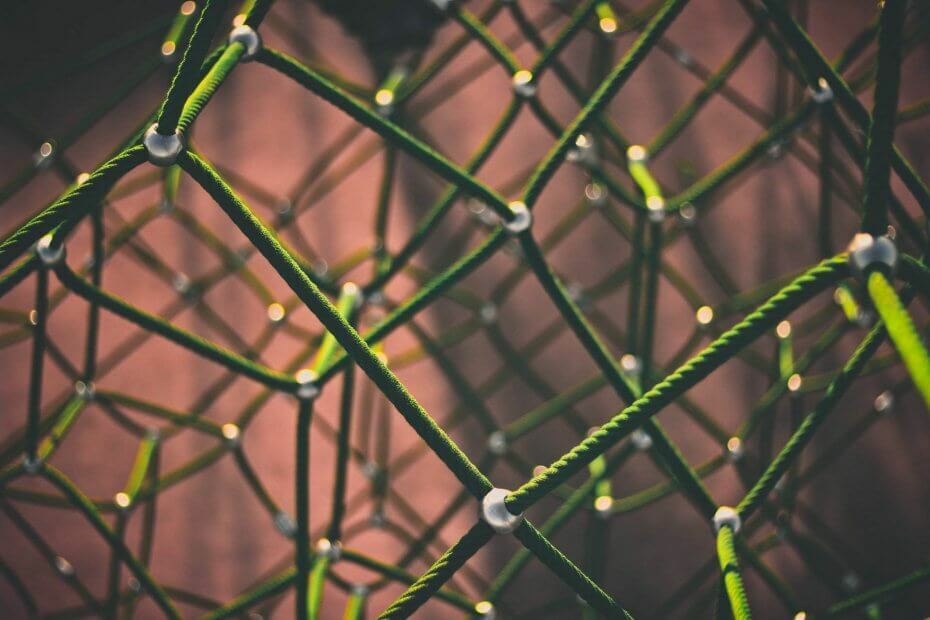
このソフトウェアは、一般的なコンピューターエラーを修復し、ファイルの損失、マルウェア、ハードウェア障害からユーザーを保護し、最大のパフォーマンスを得るためにPCを最適化します。 3つの簡単なステップでPCの問題を修正し、ウイルスを今すぐ削除します。
- RestoroPC修復ツールをダウンロードする 特許技術が付属しています(特許が利用可能 ここに).
- クリック スキャン開始 PCの問題を引き起こしている可能性のあるWindowsの問題を見つけるため。
- クリック 全て直す コンピュータのセキュリティとパフォーマンスに影響を与える問題を修正する
- Restoroはによってダウンロードされました 0 今月の読者。
インターネットに接続するとき、PCは宛先サーバーへの直接リンクを確立しません。 代わりに、接続がWebサイト/サービスに到達する前に複数回バウンスします。
プラグから電源を抜かなければならないが、遠く離れているため、複数の延長コードを使用していると想像してみてください。 オンラインの場合、電源プラグは到達しようとしているサーバーであり、 電源タップ そこに到達するためにバウンスするサーバーです。
そのように言うと非常に簡単ですよね?
あなたと宛先サーバーの間に直接回線がない理由はいくつかあります。 かつては、データハブがなければ、世界はワイヤーとケーブルに絡まっていたでしょう。
潜在的な攻撃者は、最終的な目標を達成するために複数の場所を通過する必要があるため、セキュリティも懸念事項です。
しかし、類推で十分ですが、ここではデータのルーティングとパスについて学習します。
パスとは何ですか?
簡単に言うと、パスは、ユーザーと選択したサーバー間のルートを決定し、各ホップのpingを確認するために使用できるWindowsツールです。 に精通している場合
ping そして tracert、 想像してみてください パス 2つの融合として。パスは、ネットワークのトラブルシューティングにおいて信頼できる味方です。 これを使用して、送信元(あなた)と宛先の間の各ホップのpingを判別できます。 テストが終了した後、あなたは何かがあるかどうかだけでなく学ぶでしょう パケットロス、だけでなく、それが発生する場所。
パスは何をしますか?
- あなたとあなたの選択した目的地(別のデバイス)の間のルートをチェックします
- あなたと宛先の間の各ホップにいくつかのエコー要求を送信します
- 各ホップから多数のエコー応答を受信します
- 各ホップによって返されたパケットの数に基づいて、失われたデータ(パケット損失)の割合を計算します
したがって、パケット損失テストについて言及するときは、パスをすぐに検討する必要があります。 ネットワーク管理者の場合は、定期的なチェックを実行して問題がないかどうかを確認することで、物事を管理できる優れた方法です。 ルーター パケットが漏れています。
システムスキャンを実行して、潜在的なエラーを発見します

Restoroをダウンロード
PC修復ツール

クリック スキャン開始 Windowsの問題を見つけるために。

クリック 全て直す 特許技術の問題を修正するため。
Restoro修復ツールを使用してPCスキャンを実行し、セキュリティの問題と速度低下の原因となるエラーを見つけます。 スキャンが完了した後、修復プロセスにより、破損したファイルが新しいWindowsファイルおよびコンポーネントに置き換えられます。
他のいくつかの記事で述べたように、パケット損失の最も一般的な原因の1つは、ネットワークの輻輳です。
したがって、この現象に気付いた場合は、サブネットを適切に管理する方法を見つけるか、ルーターの容量を増やす必要があるかもしれません。
パスの使用方法は?
- ローンチ CMD 管理者モード
- タイプ パス (引数なし)ヘルプを表示するには
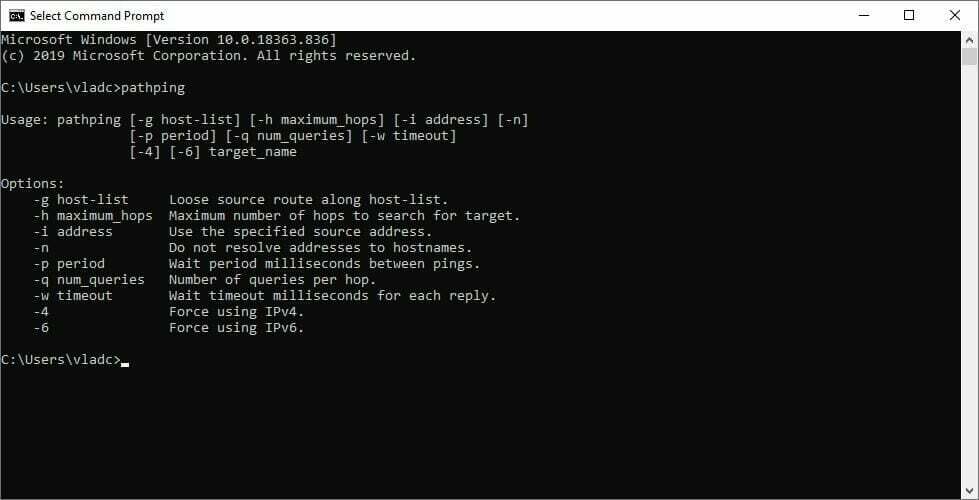
- 必要に応じて、適切な引数を指定して以下の構文を使用します
パス[/ n] [/ h] [/ g] [/ p ] [/ q [/ w ] [/私 ] [/4 ] [/6 ][ ]
- / n –中間ルーターのIPアドレスをそれらの名前に解決することをスキップします
- / h –最大ホップ数を定義するには、数値とともに<>なしで使用します(デフォルトは30)
- / g –スペースで区切られた一連のIPアドレスを使用します
- / p –連続するping間のパス待機のミリ秒数を定義します(デフォルトは250ミリ秒)
- / q –パスが各ホップに送信するエコー要求の数を指定できます(デフォルトは100)
- / w –各エコー応答のパス待機秒数を定義します(デフォルトは3秒)
- /私 –送信元のアドレスを指定できます
- /4 –パスを強制的に排他的に使用する IPv4
- /6 –パスを強制的に使用するだけにする IPv6
- –ルートの宛先をホスト名または IPアドレス
- /? –ヘルプダイアログを表示します。これは、引数なしでパスを実行することでも確認できます。
パスを読み取る方法は?
パスのコツをつかめば、パスを読むのはとても簡単です。 このテストでは、次のコマンドを追加して、結果をコンピューターのローカルファイルに保存しました。 >>(目的地) コマンドの最後の引数。
以下のスクリーンショットに注釈を付け、どのホップが誰に属しているかを説明しました パケット損失テスト. テストのホップを決定するためのガイドとしてそれらを使用してください。
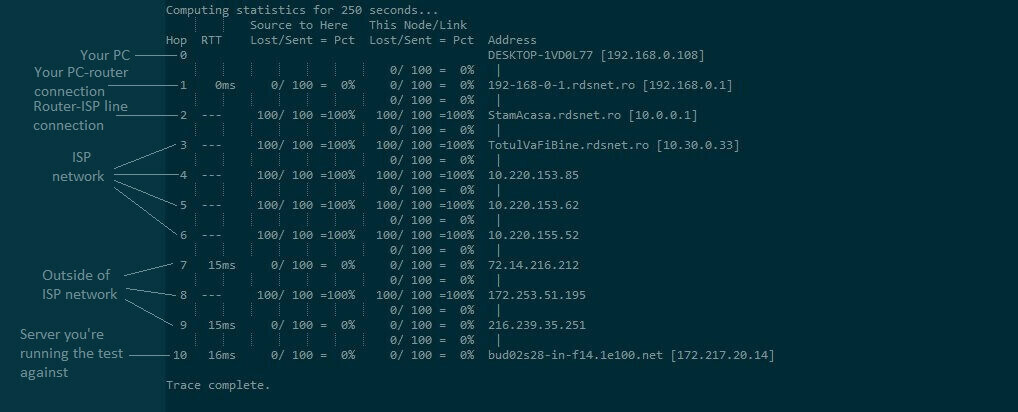
ホップ数は、ISPおよびISPのネットワーク外のサーバーによって異なる場合があることに注意してください。
ホップ数が増えると、接続はソース(PC)からさらに離れます。 最初と最後のホップは、それぞれルートの送信元と宛先に属します。
パスとtracert
上で明確にしたように、パスはtracertと同じものではありません。 Tracertは、ユーザーと選択した宛先の間のルートのみをトレースし、表示して表示します。
パスはルートをトレースしますが、途中で各ホップにpingを実行し、分析するために結果を返します。 また、ユーザーと宛先の間のホップごとに失われたパケットの量も計算します。
したがって、パスはと同じものではありません ping、またはtracertとしても。 実際には2つの組み合わせであり、それぞれを最大限に活用します。 賢く使ってください。
 まだ問題がありますか?このツールでそれらを修正します:
まだ問題がありますか?このツールでそれらを修正します:
- このPC修復ツールをダウンロードする TrustPilot.comで素晴らしいと評価されました (ダウンロードはこのページから始まります)。
- クリック スキャン開始 PCの問題を引き起こしている可能性のあるWindowsの問題を見つけるため。
- クリック 全て直す 特許技術の問題を修正する (読者限定割引)。
Restoroはによってダウンロードされました 0 今月の読者。
よくある質問
Pathpingは、pingと宛先とともに、送信元と宛先の間のtracerouteを返します。 パケットロス 途中で遭遇する各ホップの値。 tracertは、送信元と宛先の間のルートのみを表示します(pingは表示されません)。
ランニング ping 宛先の可用性(ICMP)と正常性を示す結果のみが返されます。これは、すべての中間ホップが稼働している場合にのみ発生します。 パスは、ルート全体と各ホップのヘルス/可用性を表示します。
パスはTCP / IPWindowsです コマンドライン 送信元(ユーザー)と宛先(テスト対象のサーバー)の間のホップでの遅延とパケット損失に関する便利な詳細を提供できるツール。
- あなたとあなたの選択した目的地(別のデバイス)の間のルートをチェックします
- あなたと宛先の間の各ホップにいくつかのエコー要求を送信します
- 各ホップから多数のエコー応答を受信します
- 各ホップによって返されたパケットの数に基づいて、失われたデータ(パケット損失)の割合を計算します
簡単に言うと、パスは、ユーザーと選択したサーバー間のルートを決定し、各ホップのpingを確認するために使用できるWindowsツールです。


